得力打印机怎么扫描文件
得力打印机是一款功能强大的办公设备,除了打印文件外,它还具备扫描功能,能够帮助用户快速、方便地将纸质文件转换成电子文档,但是对于一些用户来说,如何使用得力打印机进行文件扫描可能并不是很清楚。在这篇文章中我们将介绍得力打印机如何扫描文件的操作步骤,帮助大家更好地利用这一功能。
方法如下:
1.一,把打印机和电脑打开。确定好要扫描的文件,把文件翻过来放入打印机复印时的摆放位置。


2.二,盖上打印机的盖子,回到电脑上,右击“我的电脑”,点击最后一项“属性”。
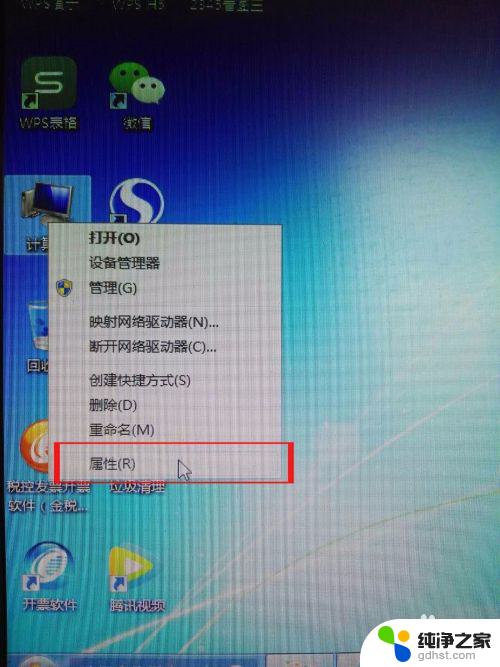
3.三,进入属性后,点击左上方的“控制面板”,然后进入“调整计算机的设置”界面。
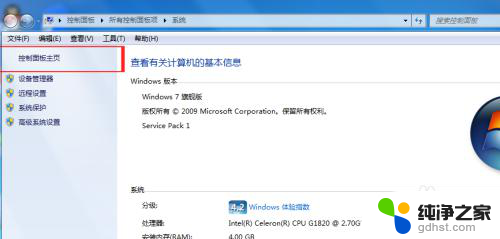
4.四,在打开的界面上,找到“设备和打印机”,点击进入。
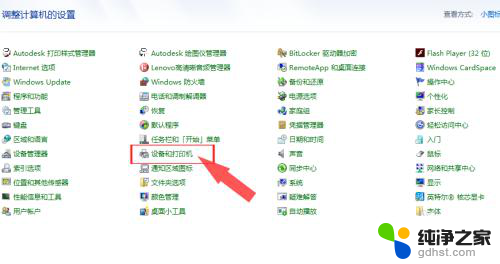
5.五,连接好的打印机都会在左下方有一个标志,所以找到自己连接好的打印机设备。
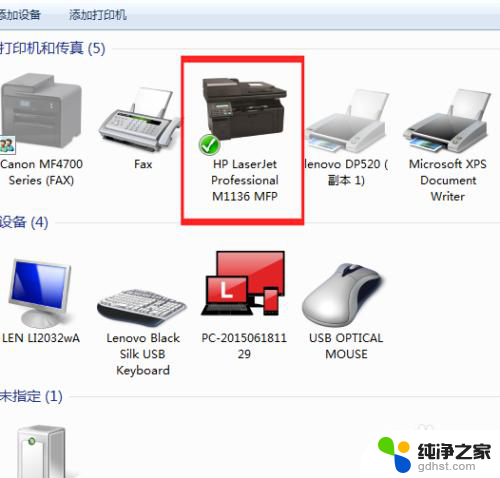
6.六,鼠标放在打印机图标的位置处,右击,出现一个窗口,选择“开始扫描”项目。
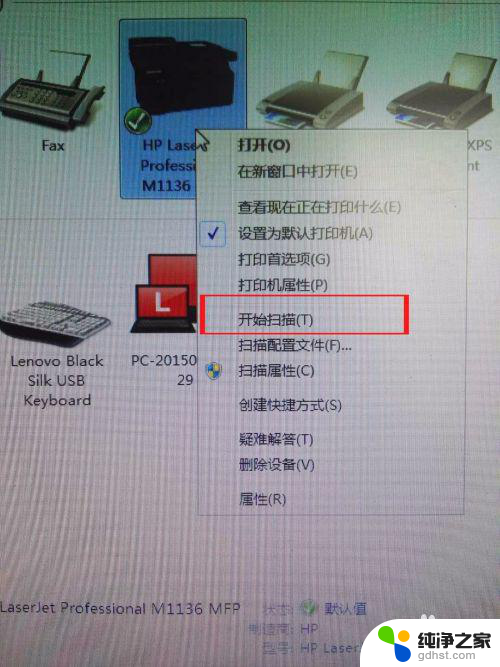
7.七,点击后。会弹出一个界面,点击下方的“预览”,看一下图片效果,太暗或者太亮都可以调整,也可以改变图片分辨率。
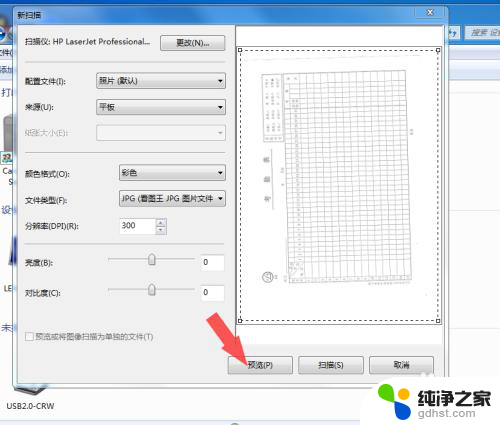
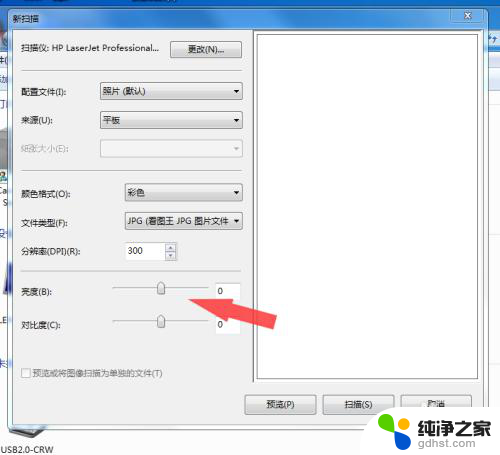
8.八,调整好后,点击“扫描”,电脑会出现一个扫描进度条,等它扫描完就可以了。
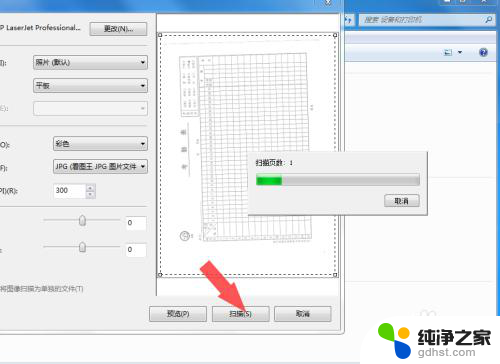
9.九,扫描结束后。电脑右下方有一个对话框跳出来,需要输入文件的保存名,然后确认。
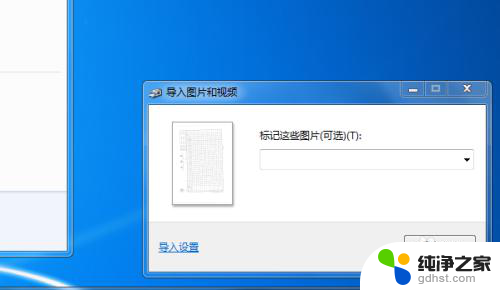
10.十,文件以文件夹形式默认保存在桌面,点击进去就可以看到扫描好的图片了。

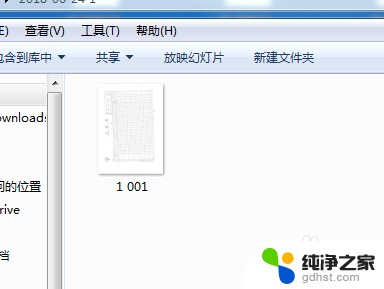
以上是关于如何使用得力打印机扫描文件的全部内容,如果您遇到相同情况,可以按照这些方法解决问题。
- 上一篇: wps视频工具里面没有格式的选项吗
- 下一篇: 华为平板电脑matepad11有电脑模式吗
得力打印机怎么扫描文件相关教程
-
 得力打印机开机键在哪
得力打印机开机键在哪2024-04-22
-
 电脑连接打印机怎么用打印机扫描
电脑连接打印机怎么用打印机扫描2024-05-04
-
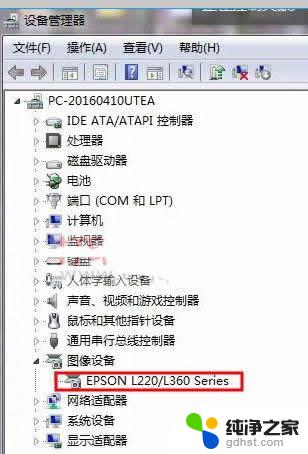 电脑怎么控制打印机扫描
电脑怎么控制打印机扫描2024-04-05
-
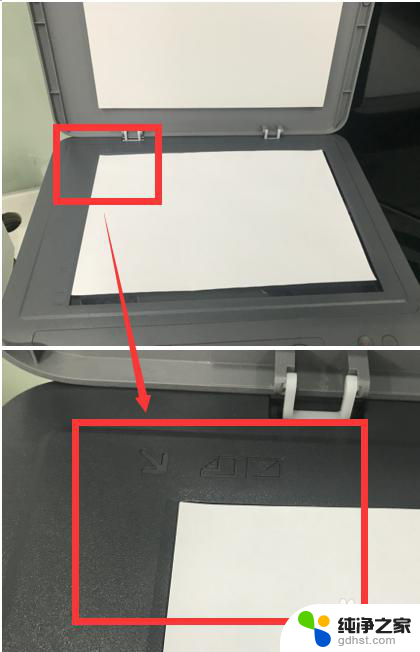 惠普136a打印机扫描功能怎么用
惠普136a打印机扫描功能怎么用2024-05-16
电脑教程推荐
- 1 电容麦连接声卡没声音
- 2 word文档中的回车键箭头怎么消除
- 3 如何让电脑玩游戏不卡
- 4 excel筛选不能用怎么办
- 5 文件怎么批量修改后缀
- 6 复印机怎么扫描到电脑上
- 7 微信视频怎么没有声音了
- 8 插入u盘在电脑上怎么打开
- 9 文档怎么解除只读模式
- 10 微信登录不了是什么原因